마이크로소프트 윈도우 10은 2015년 07월 29일에 출시 된 이후 포스팅 작성일 기준 최신 버전은 2023년 02월 14일 릴리즈 된 22H2 (10.0.19045.2604) 빌드가 최신 버전으로 디폴트 옵션에 연결 된 하드웨어 자동 검색이 적용되어 있어 드라이버 자동 설치 및 사용이 가능합니다. Windows 10 시작 메뉴 인터페이스는 Windows 7의 목록 형태의 시작 메뉴에 Windows 8의 타일 메뉴가 함께 표시되는 형태로 변경되어 최근에 설치한 프로그램이 상단에 표시되고, 영문 알파벳과 한글 가나다 순으로 시스템의 앱과 프로그램으로 목록으로 정렬되어 있으며, 우측에 타일 메뉴에 자주 사용하는 앱 등을 추가할 수 있습니다.

*How to display the most frequently used apps in the Windows 10 Start menu

윈도우 10 시작 메뉴에 가장 많이 사용하는 앱 표시하는 방법은 먼저, Windows 10 시작 버튼에 마우스 오른쪽 버튼을 눌러 '설정(N)'을 선택하거나, 시작 버튼을 눌러 '☼ 설정' 버튼을 클릭하여 설정 창이 활성화 되면 '개인 설정 : 배경, 잠금 화면, 색' 항목을 선택 합니다.
 |
Windows 10 바탕화면에 마우스 오른쪽 버튼을 눌러 '개인 설정(R)'을 선택하여도 설정 메뉴와 동일하게 윈도우 10 시작 메뉴에 가장 많이 사용하는 앱 표시 설정을 할 수 있습니다.

📑 연관 포스팅: Windows 10 창 투명도 표시 켜기 및 끄기 등 효과 설정하는 방법
윈도우 10 바탕화면에 마우스 오른쪽 버튼을 눌러 '개인 설정(R)'을 선택하거나 시작 메뉴의 '☼ 설정' 버튼을 클릭하여 설정 창이 활성화 되면 '시작' 항목을 선택 합니다. 개인 설정 : 배경, 잠금 화면, 색' 항목을 선택 합니다.
참고로, 반응형 스킨에 본문과 우측 사이드바의 2단 구성의 TISTORY 블로그 포스팅 시 PC 환경에서 이미지의 텍스트 가독성 향상을 위해 Windows 10 설정 창을 축소하여 화면 캡처 한 것으로, 디스플레이 해상도 '800 × 640 SVGA'와 '1024 × 768 XGA', '1366 × 768' WXGA와 '1920 × 1080' FHD 등의 전체 화면에서는 왼쪽의 설정 메뉴와 오른쪽의 세부 항목이 함께 표시됩니다.
*윈도우 10 시작 메뉴에 가장 많이 사용하는 앱 표시하는 방법

윈도우 10 '설정 - 개인 설정 - 시작' 페이지에서 기본 값에서 '끔'으로 적용되어 '가장 많이 사용하는 앱 표시' 항목의 '○'토글 버튼을 우측의 '켬'으로 이동 시키면 Windows 10 시작 메뉴에 가장 많이 사용하는 앱이 목록으로 표시 됩니다.
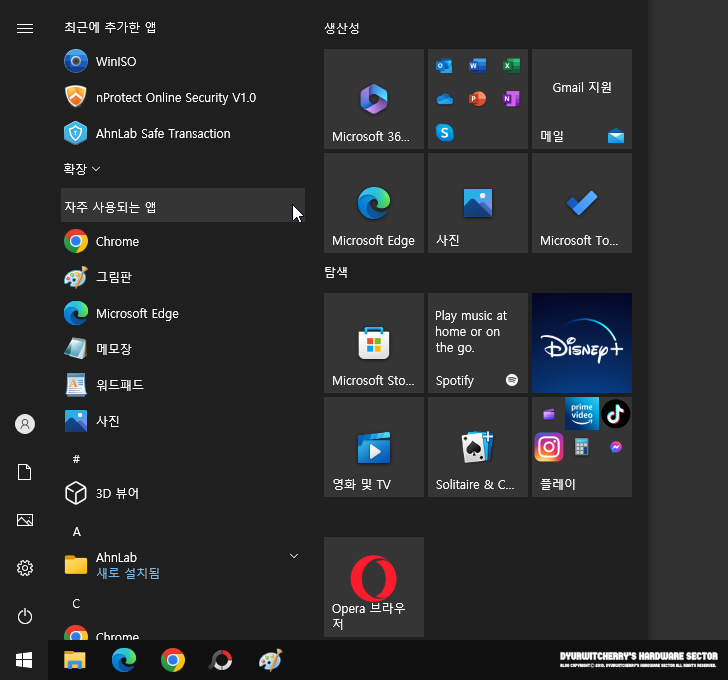
📑 연관 포스팅: Windows 10 타임라인에 제안 표시 설정 해제하는 방법
윈도우 10 시작 메뉴 디폴트 옵션에서는 '시작 화면에 더 많은 타일 표시'와 '전체 시작 화면 사용'과 함께 '가장 많이 사용하는 앱 표시'는 '끔'으로 '시작 메뉴에서 앱 목록 표시'와 '최근에 추가된 앱 표시', '때때로 시작 메뉴에 제안 표시'와 '시작 메뉴의 점프 목록, 작업 표시줄 또는 파일 탐색기 즐겨찾기에서 최근에 연 항목 표시'는 '켬'으로 적용되어 있어 Windows 10 시작 메뉴에 가장 많이 사용하는 앱 표시 설정을 하면 최근에 추가한 앱 아래에 자주 사용되는 앱이 목록으로 6개의 어플리케이션이 나타 납니다.
'운영체제 > Windows 10' 카테고리의 다른 글
| 윈도우 10 레지스트리 백업 및 복원 하는 방법 (0) | 2023.05.11 |
|---|---|
| 윈도우 10 작업 표시줄 아이콘 크기 작게 작은 단추 사용 설정하는 방법 (0) | 2023.03.06 |
| 윈도우 10 USB 메모리와 장치 자동 실행 시 파일 탐색기 열기 및 매 번 확인과 아무 작업 안 함 설정하는 방법 (0) | 2023.03.02 |
| 윈도우 10 장치 검색 기록 지우기 및 로컬 저장 설정 해제하는 방법 (0) | 2023.02.28 |
| 윈도우 10 유해 정보 차단 및 성인용 콘텐츠 필터링 설정하는 방법 (0) | 2023.02.21 |




댓글